'N Rekenaar crash kan 'n traumatizing ervaring vir die gebruikers as hulle nie in staat is om die rede agter die gevolge van hul bedryfstelsel te verstaan is. 'N Rekenaar crash kan jou werk, redigering en verandering van kritiese lêers verhinder, en ook lei tot die verlies van data, herstel van wat, met behulp van Wonder Data Recovery sagteware is verder in die artikel bespreek. Voordat ons neem die aksies wat nodig is om uitgevoer word tydens rekenaar crash herstel, kyk ons na die redes wat die behoefte van veroorsaak rekenaar crash herstel in die eerste plek. Neem asseblief kennis dat hierdie foute gewoonlik, en is 'n gevolg van die alledaagse gebruik, en wat niks baie kommerwekkend in die meeste gevalle.
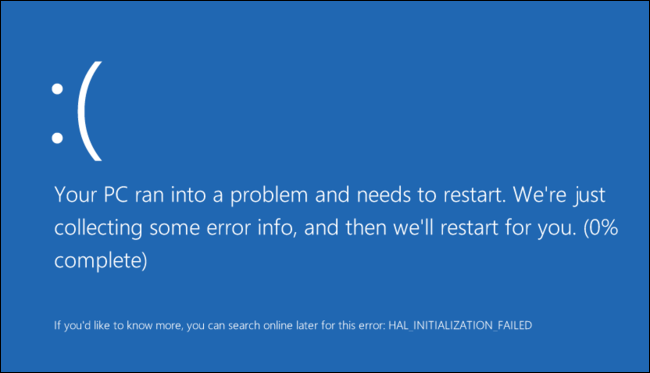
Wat veroorsaak die behoefte van Computer Crash Recovery?
Hier, lys ons 'n paar van die basiese redes wat 'n deurslaggewende rol speel wanneer dit kom by die gekraak van jou rekenaar. Wanneer jy die rekenaar crash herstel uit te voer, moet die idee wees om te verstaan waarom hierdie foute, en herstel hulle met behulp van die gegewe tegnieke probleem op te los.
Sommige van die gegewe oorsake van rekenaar crash is:
- Verouderde of onversoenbare bestuurders
- Beskadig program en lêers.
- Virus en ander malware
- Onvoldoende geheue spasie en ander probleme met jou virtuele geheue
Die aanspreek van die oorsaak van die rekenaar crash, terwyl die uitvoering rekenaar crash herstel:
In die volgende artikel sal ons kyk na metodes wat gebruik kan bewys nuttig te wees wanneer ons te doen het met die oorsake agter die ongeluk in ons rekenaar.
Die hantering van skadelike lêers en programme:
Die proses het uit die Administrateur Command Prompt te voer. As jy Windows 10, kan jy eenvoudig regs kliek op die Start-knoppie, kies "~Command Prompt (Admin), en as jy 'n ander weergawe van Windows, kan jy dit oopmaak deur te soek die Start Menu vir Command Prompt , regs-kliek daaroor, en kies die opsie van "~Run as Administrateur.
Jy moet dan die volgende opdrag te tik in die command prompt venster, en druk Enter. Dit sou help om 'n volledige stelsel scan loop: SFC / scannow
Jy kan dan verlaat die vinnige venster command oop tot die command die uitvoering daarvan voltooi. Dit kan 'n rukkie neem, afhangende van die toestand van die stelsel. Indien geen fout is opgespoor deur die opdrag, kan jy 'n boodskap wat sou sê, "Windows Resource beskerming het geen integriteit oortredings vind" ?? sien. Dit moet die rekenaar crash herstel proses te voltooi met Windows 10.
As jy egter 'n alternatiewe boodskap wat dalk lees sien, "gevind Windows Resource beskerming korrupte lêers, maar was nie in staat om 'n paar van hulle op te los" ??, jy het die herlaai in safe mode uit te voer voordat enigiets anders doen. Vir diegene wat met behulp van Windows 10, toegang tot die veilige modus lastig kan wees as die boot vind plaas in 'n baie kort tyd, maar dit kan gedoen word deur die Verskuiwende sleutel terwyl jy die opsie om weer te begin wat hulle in staat sal stel om toegang die gevorderde spyskaart boot opsies. Vir die vorige weergawes van Windows, moet 'n mens hou die F8 sleutel terwyl die boot plaasvind. Jy moet dan die bogenoemde opdrag uit te voer in die veilige modus.
Onvoldoende RAM Space:
Dit is die basiese stap na die lae geheue fout tydens rekenaar crash herstel aan te pak. By verstek, sal Windows 'n poging om die grootte van jou wisselbestand verhoog wanneer dit kort op geheue val maak. Jy kan egter ook met die hand te verhoog dit tot 'n maksimum grootte wat besluit deur die RAM wat jy geïnstalleer het. Neem asseblief kennis dat die verhoging van die wisselbestand geheue grootte net los die probleem tydelik, en as staatgemaak vir lank kan veroorsaak dat jou programme te stadig hardloop. Dit is omdat die rekenaar is geprogrammeer om inligting uit jou geheue vinniger as dit nie uit die wisselbestand verwerk. Daarom wend tot die verhoging van die wisselbestand net as 'n tydelike oplossing vir lae geheue fout.

Kry 'n RAM opgradering:
Dit is 'n ander opsie beskikbaar vir gebruikers wat wil rekenaar crash herstel doeltreffend uit te voer. Elke stelsel het 'n maksimum kapasiteit vir RAM hawens. Vir die kinders met behulp van 2GB RAM, kan hulle kyk vir 'n ander hawe om die RAM handmatig te installeer, en so aan, want dit los die probleem van lae geheue suksesvol. Die verskil is sigbaar die oomblik dat jy die geheue te installeer. Installeer, herlaai, en die gang te kom met jou rekenaar crash herstel.
Neem asseblief kennis dat daar talle ander aspekte wat 'n mens kan doen, terwyl die neem van die taak van die rekenaar crash herstel. Daar is egter gevalle waar jy data wil verloor tydens die rekenaar crash herstelproses. Die volgende afdeling leer ons hoe om dit te hanteer.
Wonder Data Recovery vir Computer Crash Recovery
Hier kom ons 'n 'n blik op hoe Wonder Data Recovery werk:
Jy kan data herstel deur die uitvoer van die herstel proses na die rekenaar crash herstel. Dit behels die installering van data herstel sagteware. Wonder Data Recovery sagteware is in gebruik vir 'n lang ruk en bied gebruikers die geleentheid om hul belangrike data te herstel. Hier, neem ons 'n blik op hoe dit gedoen word.

- Herstel verlore of verwyderde lêers, foto's, klank, musiek, e-pos van 'n stoor toestel effektief, veilig en heeltemal.
- Ondersteun data herstel van recycle bin, hardeskyf, geheue kaart, flash drive, digitale kamera en camcorders.
- Ondersteun tot data vir skielike verwydering, opmaak, hardeskyf korrupsie, virusse, stelsel crash onder verskillende situasies te herstel.
- Voorskou voordat herstel kan jy 'n selektiewe herstel.
- Ondersteun OS: Windows 08/10 / 7 / XP / Vista, Mac OS X (Mac OS X 10.6, 10.7 en 10.8, 10.9, 10.10 Yosemite, 10.10, 10.11 El Capitan, 10.12 Sierra) op iMac, MacBook, Mac Pro ens
Aflaai en Wonder Data Recovery sagteware te installeer op jou rekenaar. Volg die volgende oplossing om verlore lêer herstel uit te voer.
Stap 1 Kies die tipes verlore lêer wat jy wil om te herstel, kan jy kliek op "All lêer tipe" om te begin.

Stap 2 Chooes die verlore lêer pad waar jy jou lêers verloor, kan jy "Whole Computer" kies om skandering begin

Gaan na diep jou rekenaar hardeskyf scan as die vinnige scan nie jou verlore lêers kan vind, maar dit sal meer tyd as vinnige scan neem.

Stap 3 Preview en check die verlangde lêers en klik om jou verlore lêer herstel.

Neem asseblief kennis dat hierdie program kan bewys instrumenteel te wees wanneer dit kom by die herstel van jou data tydens die rekenaar crash herstel proses.
Afsluiting:
Rekenaar crash herstelproses sal jy nodig het om 'n aantal aksies uit te voer voordat die probleem is opgespoor. As jy egter die probleem nie kan opspoor, is dit nodig vir jou om die oplossings uit te voer ten einde die probleem op te spoor. Rekenaar crash herstel kan gedoen word deur op soek na die hulp van 'n professionele, of bloot deur na aanleiding van die bogenoemde stappe.
Jy kan verwys na 'n aantal artikels op die webwerf waar ons bespreek Rekenaar crash herstel in Windows 10.
Probleme rekenaar
- Rekenaar crash Probleme +
- Skerm Fout in Win10 +
- Los Uitgawe van Computer +
-
- Rekenaar gewoond Slaap
- Sal nie begin terwyl die gebruik van verskillende OS?
- In staat te stel Opsie herstel
- Los die "Toegang geweier Fout '
- Lae geheue fout
- Ontbreek DLL lêers
- PC sal nie gesluit
- Fout 15 lêer nie gevind
- Firewall nie werk
- Kan nie binnekom BIOS
- rekenaar Oververhitting
- Unmountable Boot Deel Fout
- AMD Vinnige Stroom Fout
- 'Fan Geraas te hard "kwessie
- Verskuif sleutel nie werk
- Geen geluid op Computer
- 'Taakbalk Verdwyn' Fout
- Rekenaar met Slow
- Rekenaar weer begin outomaties
- Rekenaar sal nie draai op
- Hoë CPU gebruik in Windows
- Kan nie meer toegang tot WiFi
- 'Hardeskyf slegte sektor'
- Hardeskyf is nie opgespoor?
- Kan nie meer toegang tot die Internet in Windows 10
- Kan nie binnekom veilige modus in Windows 10






